
ワークフロー自動化ツールのZapierを使って、Zoomで録画が終了時に、録画ファイルを、自動でGoogleドライブに保存する方法を解説します。
今回は、Zoomで実施した、ミーティングまたはウェビナーの録画ファイルを、録画完了後に自動でGoogleドライブにアップロードするプログラム(Zap)をZapierでノーコードで作成します。
最終的に、下画像のように、任意のGoogleドライブのフォルダに録画ファイルが保存されるようになります。

ウェビナーやミーティングの録画を共有する仕組みを作る際に、便利ですのでぜひ、試してみてください。
以降で、設定方法を解説します。
Zapierの”New Recording”トリガー(Zoom録画でプログラムを実行する)は、パスワードで保護されていないレコーディングでのみ機能します。Zap を作成する前に、Zoom の記録設定が正しいことを確認してください。
Zoom Web サイトでアカウントにログインします。左側にある[設定]をクリックし、[記録] タブを開きます。
まず、[クラウドレコーディングの共有を認める]がオンになっていることを確認する必要があります。
また、[クラウドレコーディングの視聴前に認証を求める] と [共有されいるクラウドレコーディングにアクセスするにはパスコードが求められます] の両方がオフになっていることを確認します。

なお、”New Recording”トリガはZoomの有料プランで利用できるクラウドレコーディングで機能します。現在、このトリガーは、パスワードで保護された会議をダウンロードしません。
Zapierを開き、”Create Zap”をクリックし、設定をスタートします。
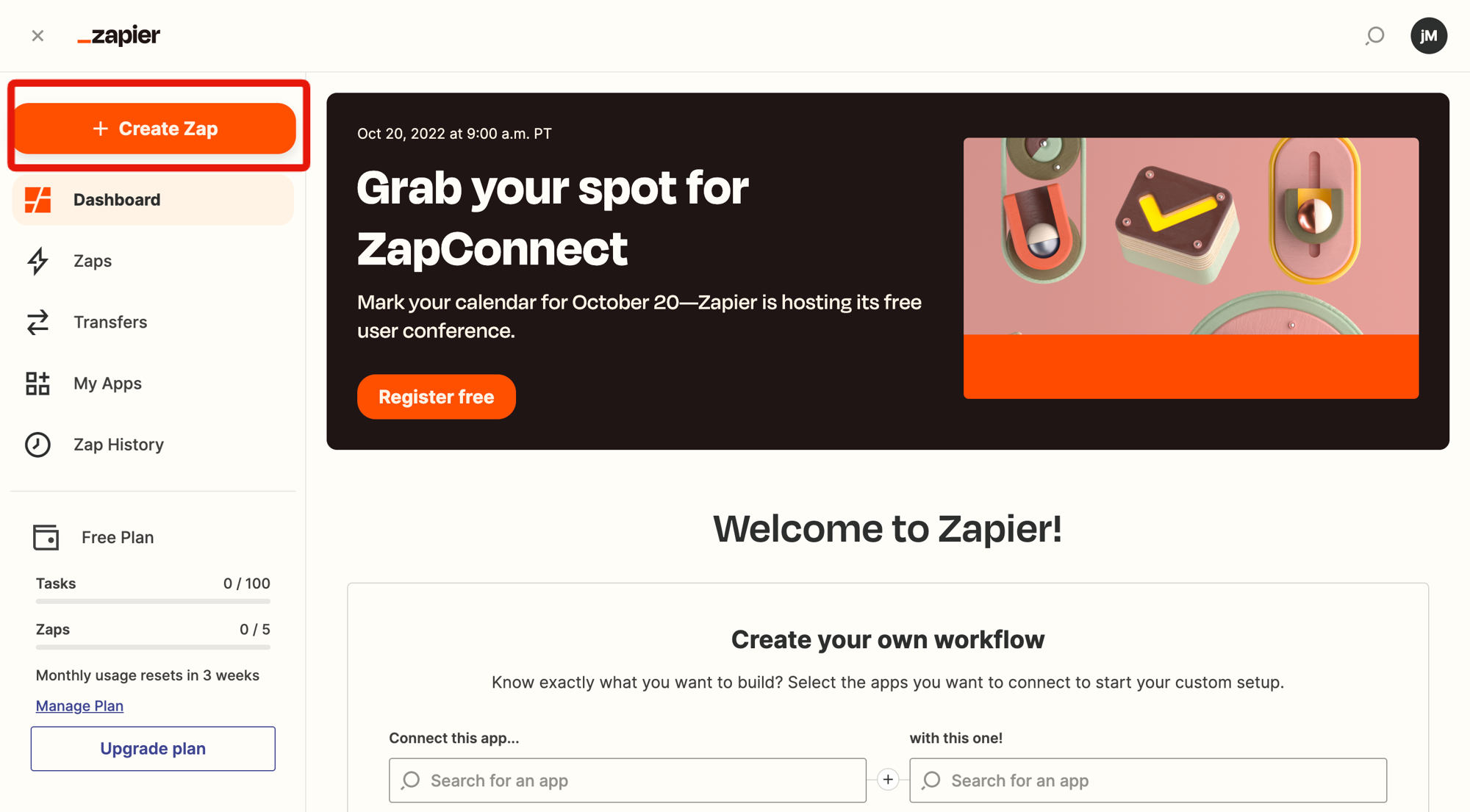
はじめに、Trigger(トリガー)を設定していきます。
Triggerというのは、発火条件のことです。プログラム(Zap)の実行条件をここで設定します。
今回の場合は、”Zoomの録画終了したら”プログラムを実行するという設定をTriggerにて行います。
アプリ選択画面で、Zoomを検索し、クリックします。
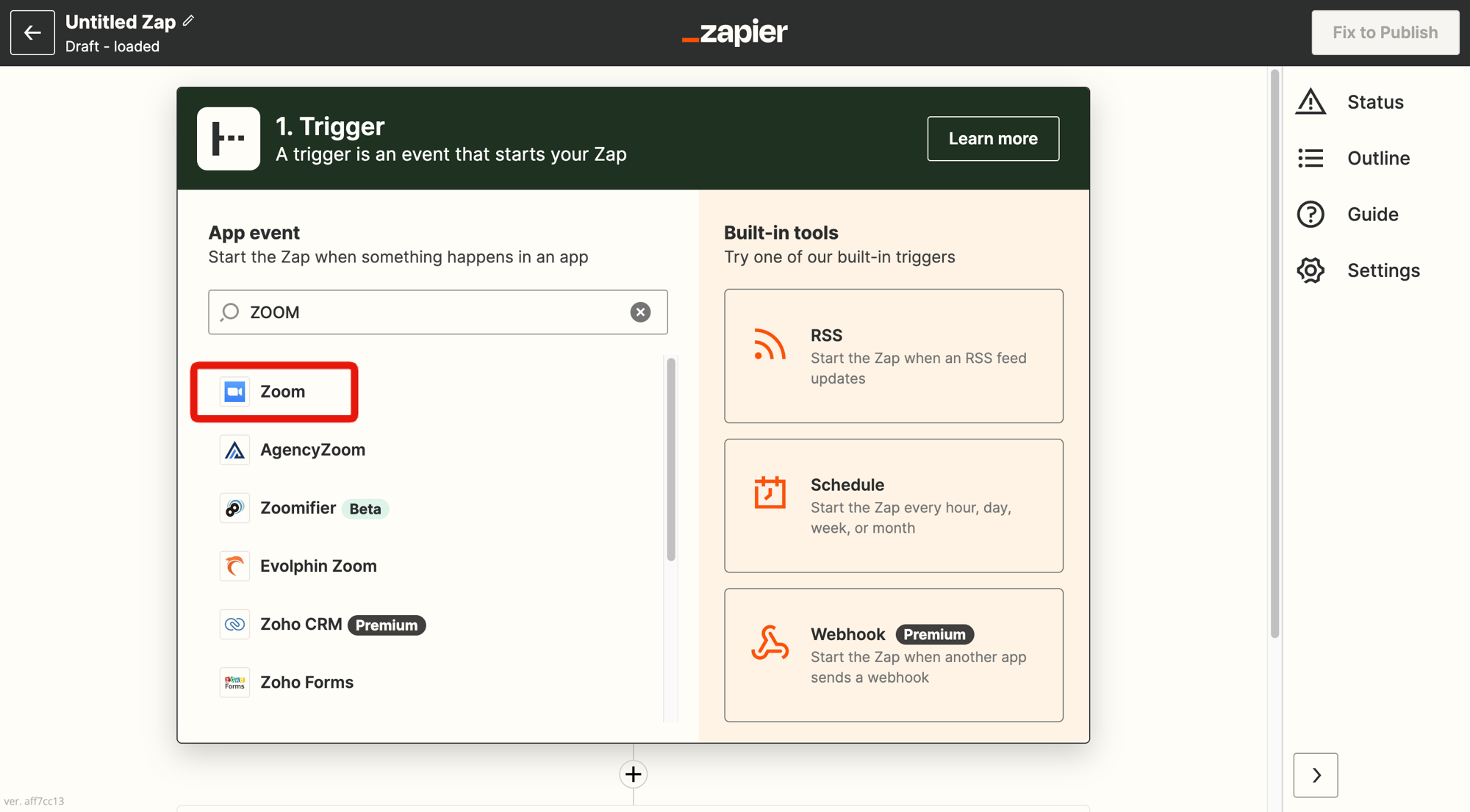
Zoom内でのイベントを選択します。
今回は、”New Recording”を選びます。
これは、”Zoomで新しいミーティングまたはウェビナーで録画が完了”した際に、発火させるというイベントです。

次に、ZoomとZapierを接続するために、自分のZoomのアカウントにSign In(ログイン)します。
接続したい自分のZoomアカウントを接続してください。
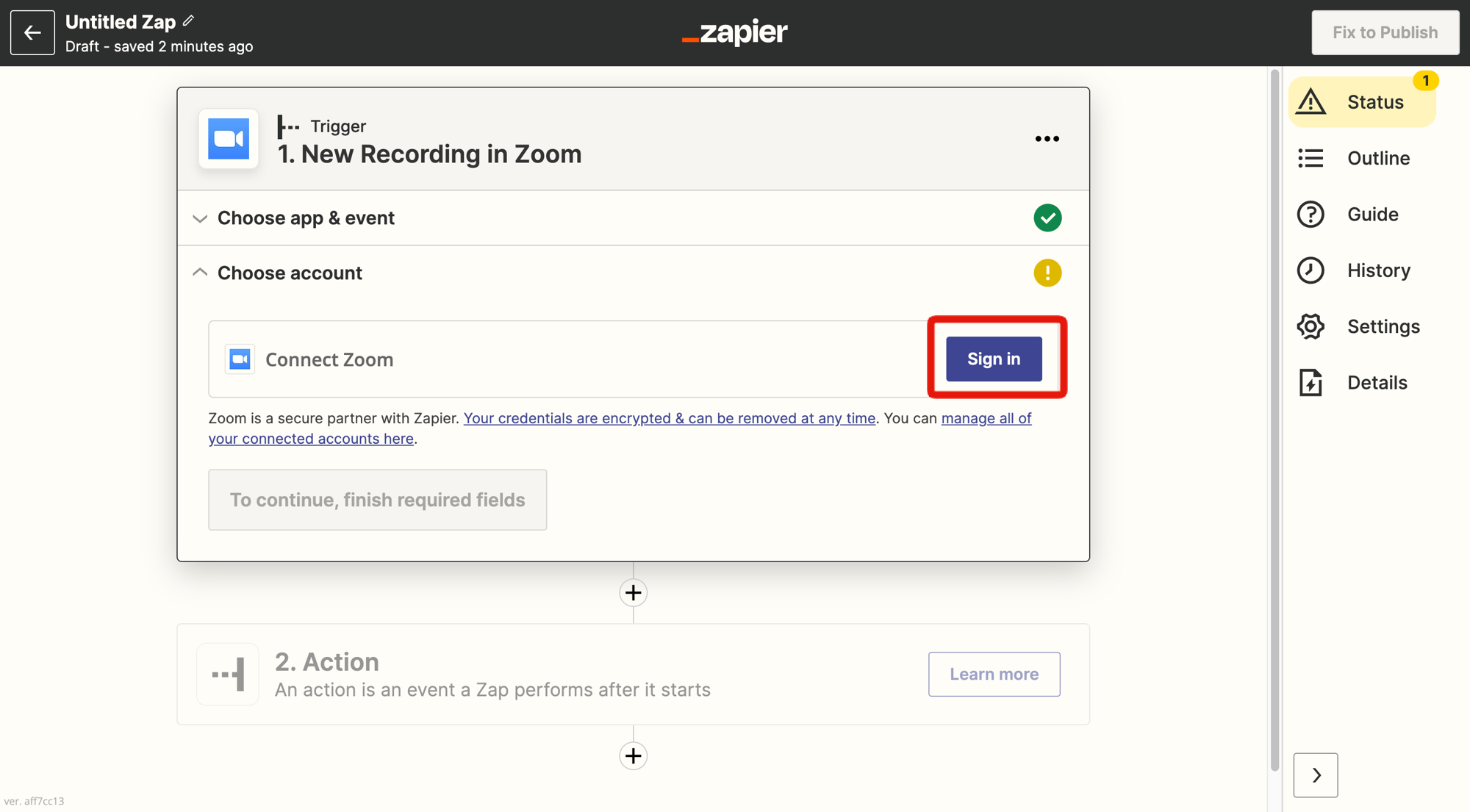
ZoomにSign Inすると認証画面になるので、Allow(許可)をクリックして、認証を完了してください。
これで接続は完了です。
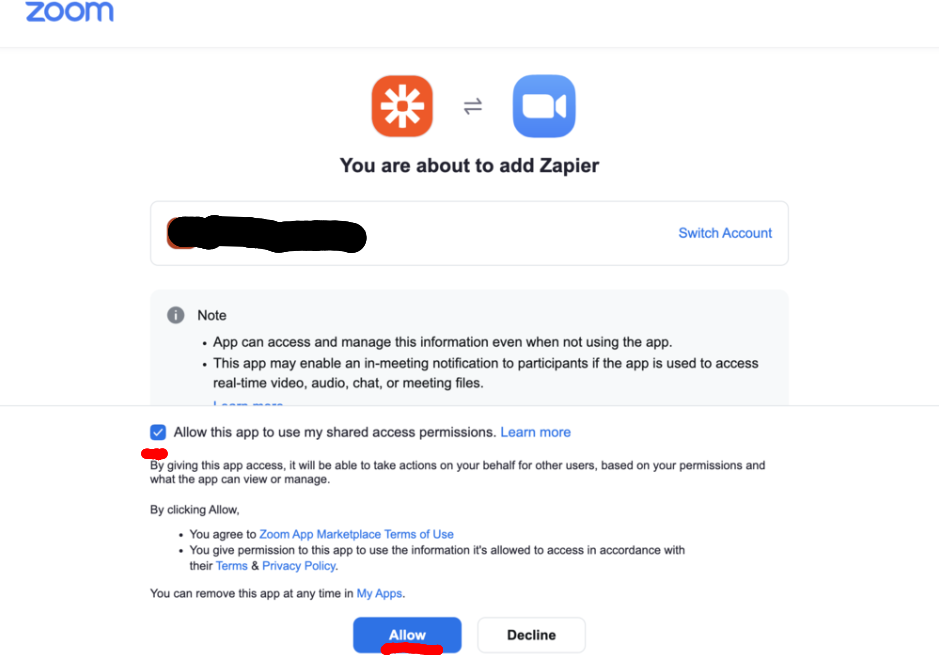
最後に、動作テストします。
Test Triggerを実行し、”We found an email!”となれば成功です。
以上でTriggerの設定は完了です。
Triggerの設定後、Actionの設定をします。
Actionとは、Triggerの後に行われる、処理内容のことです。
今回の場合は、Zoomの録画ファイルをGoogleドライブに転送・保存するということをActionによって設定します。
アプリ選択画面で、”Google Drive”を選択します。

Googleドライブで行いたいアクション(イベント)を選択します。
今回は、Googleドライブにファイルをアップロードしたいので、"Upload File"というイベントを設定します。
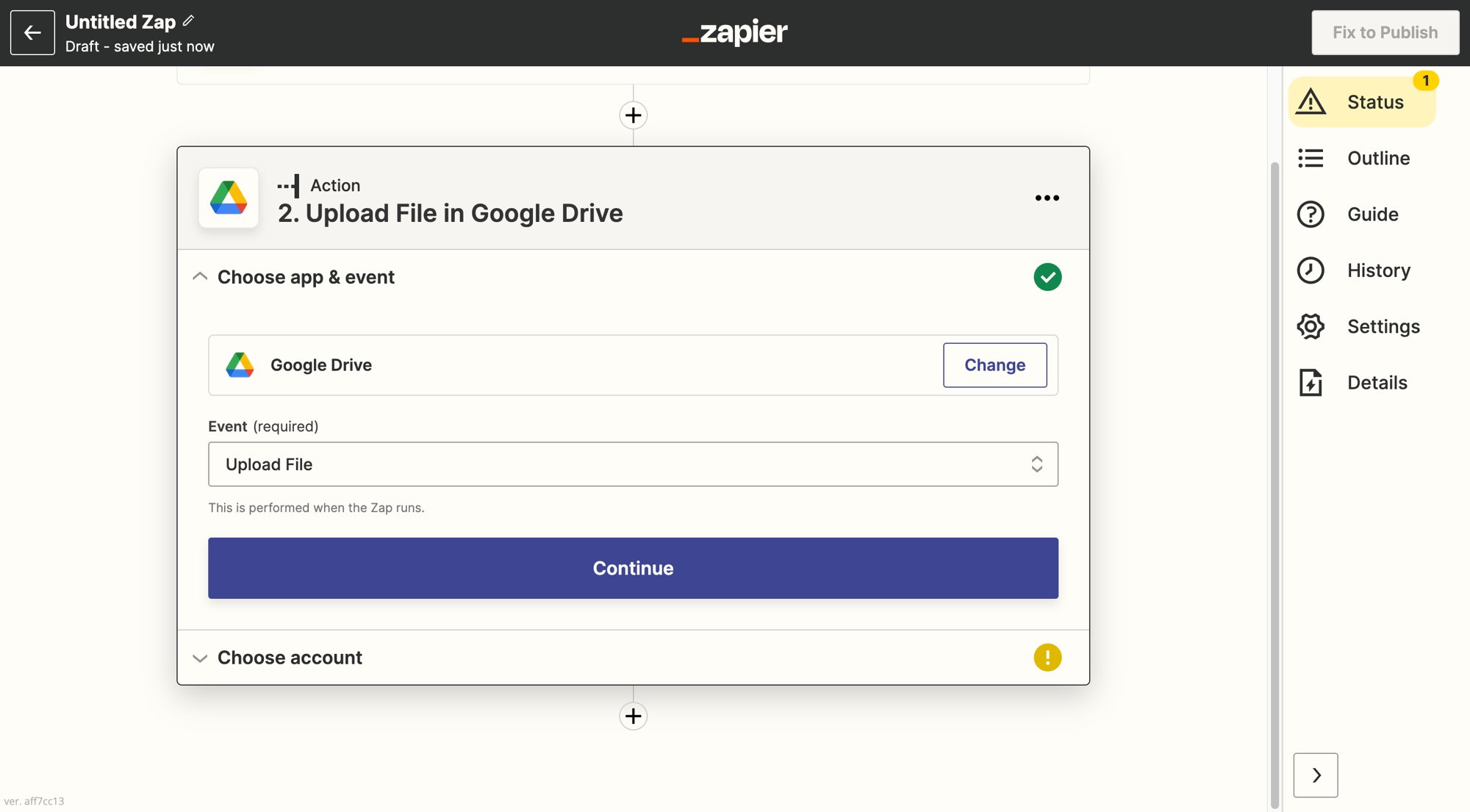
次に、Googleドライブの情報にZapierがアクセスするために、Googleアカウント認証を行います。
接続したい自分のGoogleアカウントを接続してください。

アカウント認証が完了したら、転送先のGoogleドライブの情報を設定します。
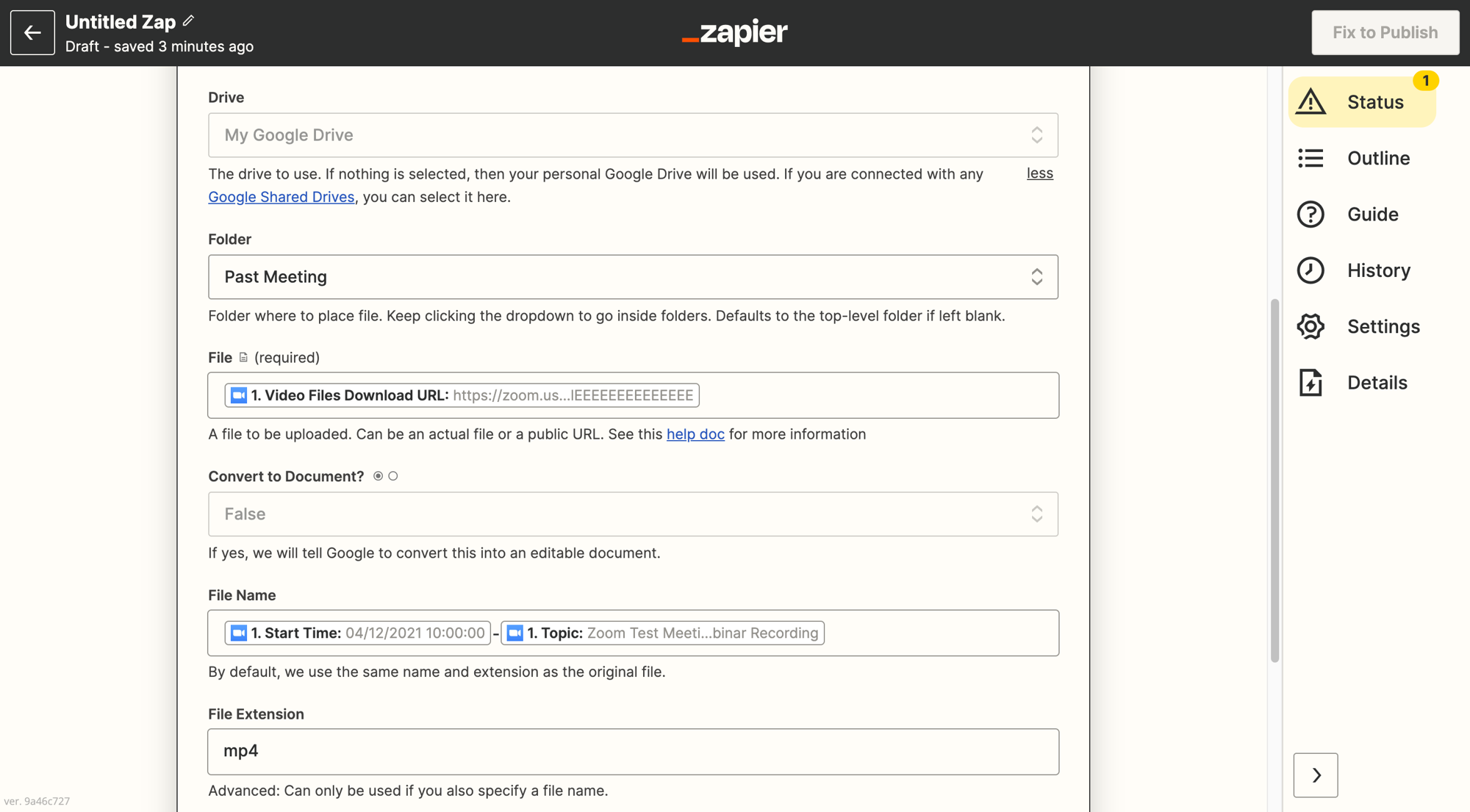
・[Drive]
Googleドライブを指定します。例の場合、マイドライブにしています。
・[Folder]
ドライブ内の任意のフォルダを指定します。例の場合、事前にドライブ上に、”Past Meetings”というフォルダを用意し、設定しています。
・[File]
アップロードするファイルを指定します。Zoomの録画ファイルのURLは、"Video Files Download URL"を指定します。
・[Convert to Document?]
アップロードするファイルはドキュメントファイルかと聞かれています。動画ファイルであるので、いいえを意味する。Falseを選択します。
・[Files Name]
アップロードするファイルの名前を設定します。
今回は、録画したZoomのミーティングの”開始時刻-ミーティング名”でファイル名をZoomの情報を使って動的に設定されるようにします。”Start Time - Topics”とすることで設定可能。
・[File Extension]
ファイルの拡張子を設定します。mp4としておきます。
以上でActionの設定は完了です。
最後に、Test&Reviewでアクションが期待通りに動作するかテストをします。
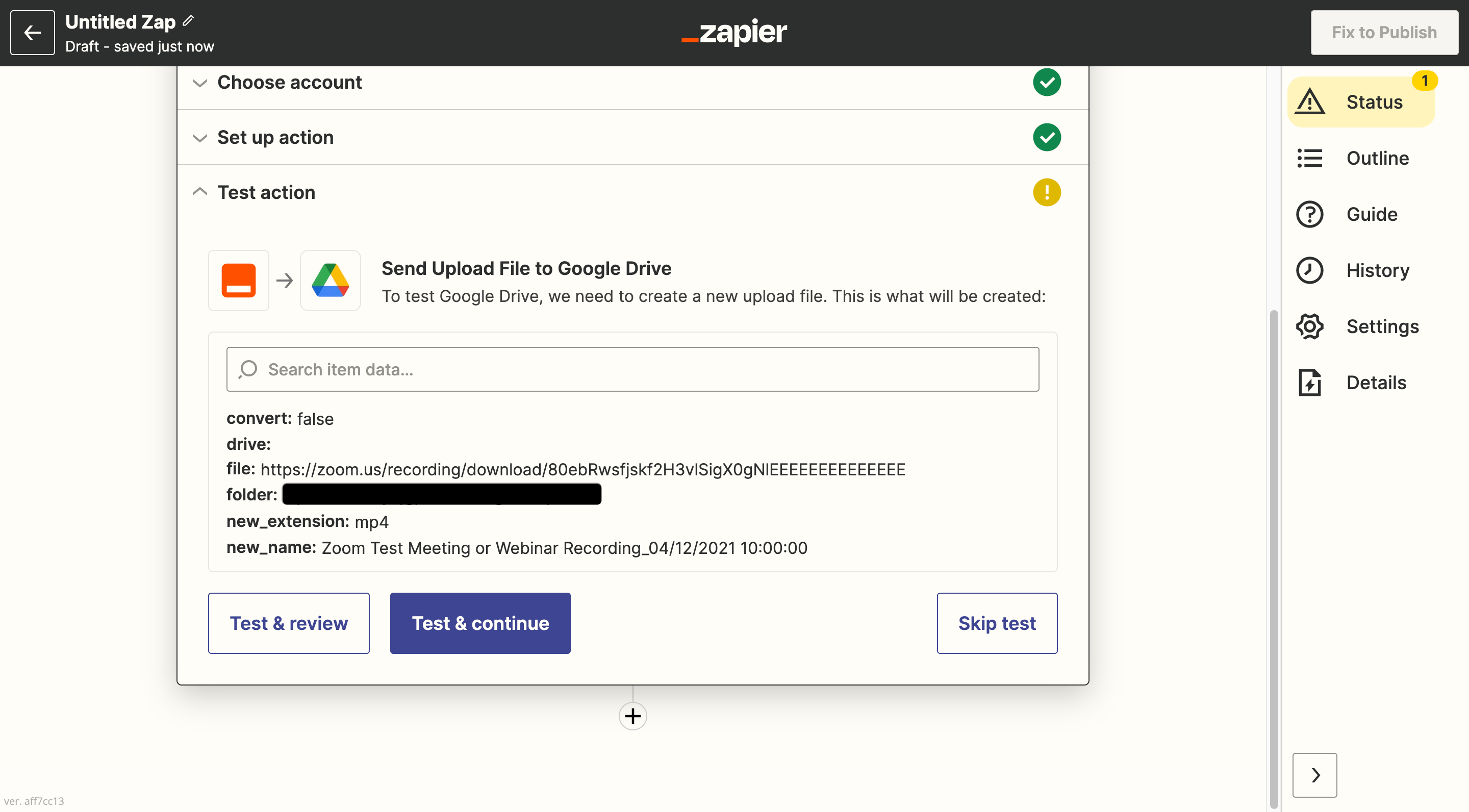
Zoomの録画完了後に、Googleドライブのフォルダに保存されていたら成功です。
Zoom録画のサイズによっては、ビデオの処理に数分かかる場合があります。
